word文件怎么设置打印机彩色打印
一般打印文档都是黑白颜色的,如果在工作中需要打印出彩色的图片,就需要对打印机设置彩色打印了,那么word文件怎么设置打印机彩色打印?下面一起来学习下方法吧!
word文件怎么设置打印机彩色打印
方法1:单击桌面左上角文件选项卡。
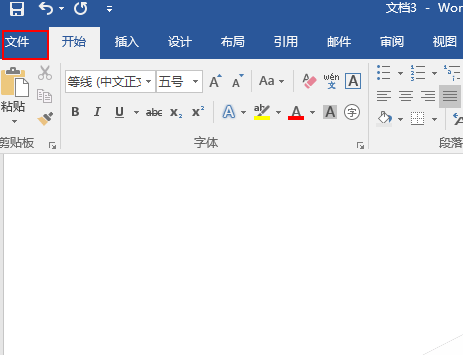
方法2:鼠标选中打印选项。
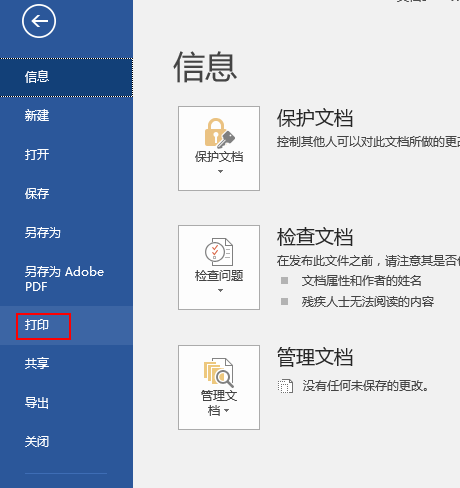
方法3:在弹出界面找到页面属性选项并单击选中。
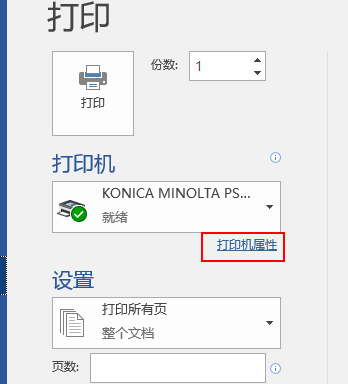
方法4:单击纸张/质量选项。
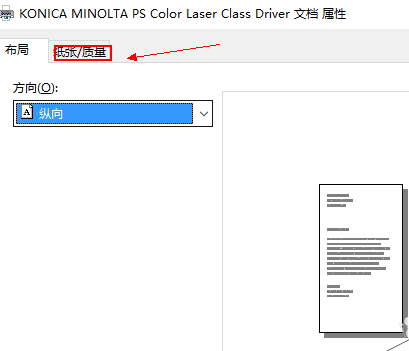
方法5:鼠标选中颜色下的彩色选项。
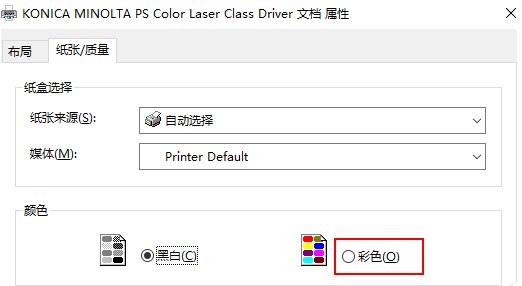
方法6:单击确定按钮。
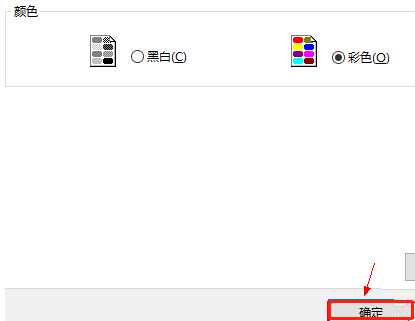
以上就是it小知识网给大家介绍了【word文件怎么设置打印机彩色打印】的设置方法,更多的word办公技巧会继续分享给大家,请继续关注我们!
相关阅读
-
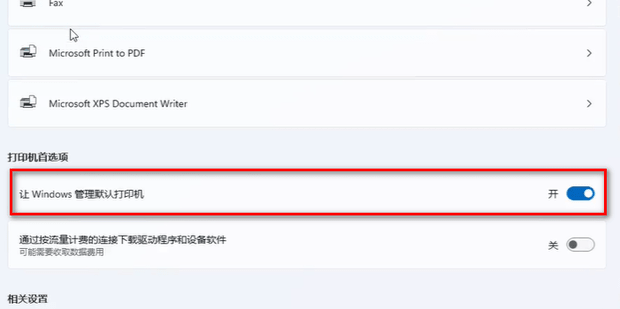
win11怎么设置管理默认打印机
win11怎么设置管理默认打印机呢?下面就教大家操作方法。 1:点击开始,选择设置。 2:点击蓝牙和其他设备。 3:点击打印机和扫描仪。 4:打开让win管理默认打印机按钮。
-
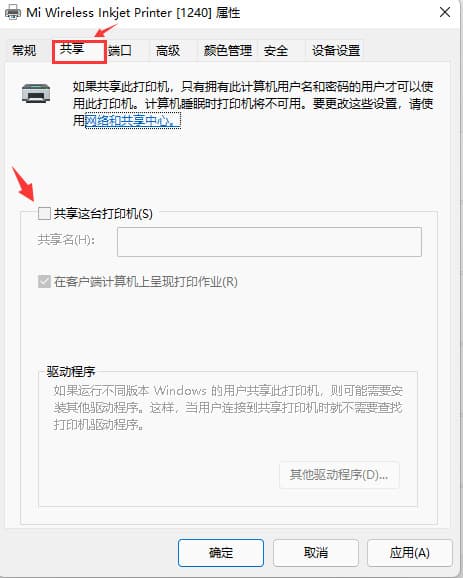
win11系统怎么设置共享打印机?
4:进入打印机设置界面后,在功能列表中单击打开“打印机属性”。6:紧接着在共享名中自定义一个共享的名称,然后点击【确定】保存完成打印机共享的设置。很多用户朋友们使用的电脑是win11系统,多台电脑都需要使用打印机设备,想要直接将打印机设置为共享的状态,可是,很多的用户朋友们不
-
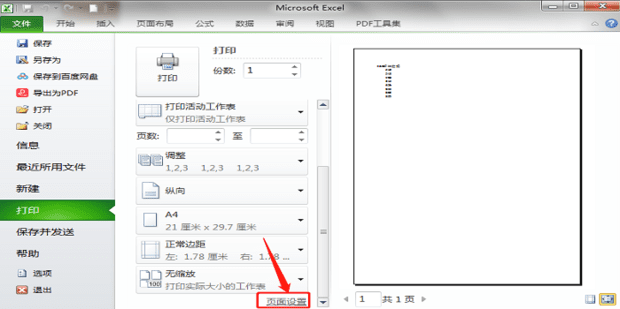
Excel如何设置及调整打印区域
打印工作表是经常需要使用到的一项功能。但是有时候在一页里面,并不需要打印全部的内容,而只需要打印部分。如果将其他内容先隐藏或者删除,就比较麻烦,Excel如何设置及调整打印区域?下面一起看下操作教程吧。
-
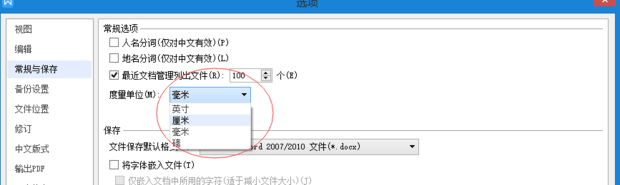
如何设置word标尺的单位为厘米、磅
5:将度量单位改变为所需的”厘米“或”磅“。2:点击左上角的WPS文字,并选中其任务栏中的“选项“。4:在”度量单位“的选项卡处取消对”使用字符单位(H)“的勾选。
-
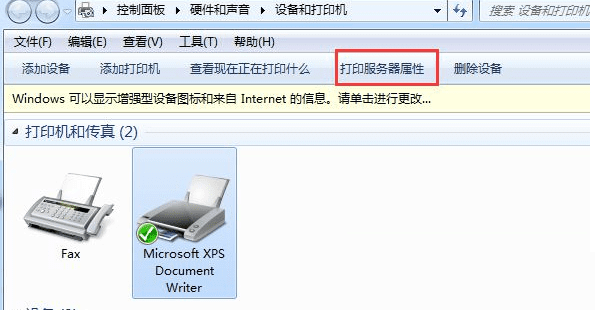
win7添加打印机提示错误代码0x00000057怎么解决?
1:首先打开win7系统的开始菜单,然后点击“设备和打印机”选项。2:接着点击一个打印机>打印服务器属性>驱动程序>删除对应打印机驱动(驱动程序和程序包全部删除)>再删除失效的打印机。
-
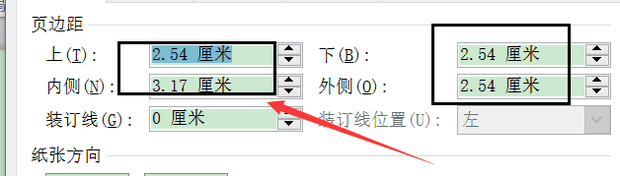
word文档中如何设置不同的页边距
方法5:可以自己设置页边距,就选择最下方的“自定义边距”,如图所示。大家使用word文档排版的时候对设置页边距有一定的要求,那么word文档中如何设置不同的页边距?下面就给大家介绍下设置不同页边距的方法。
-
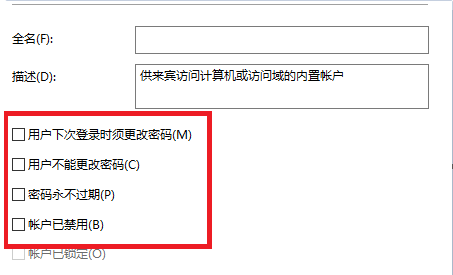
win7连接共享打印机提示需要输入密码怎么解决?
8:重启计算机,等到再次访问共享打印机时就可以不用输入密码直接打印,输入一次以后就不用再次输入了。7:展开分配用户权限,找到“拒绝从网络访问此计算机”,然后把Guest用户删除。
-
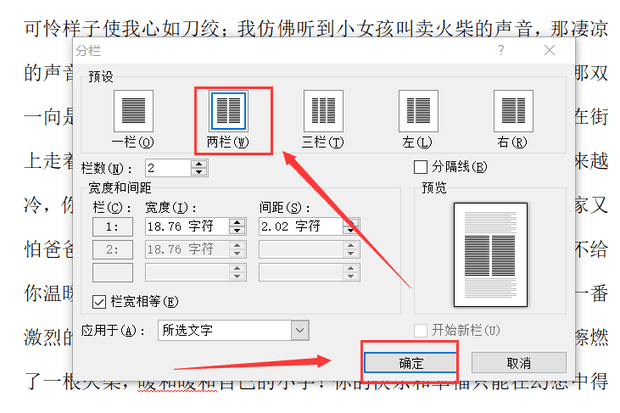
word分栏怎么设置平均分成两栏?Word分栏设置方法
Word文档是办公中常用的一款软件,我们在页面排版中为了美观,需要将页面设置成两栏,三栏,多栏的版面样式,那么word分栏怎么设置平均分成两栏?以上就是it小知识网给大家分享了【word分栏怎么设置平均分成两栏】的设置方法教程,大家有需要的小伙们们可以按照上面的6个操作步骤学习了解,也希望帮到大家!
-
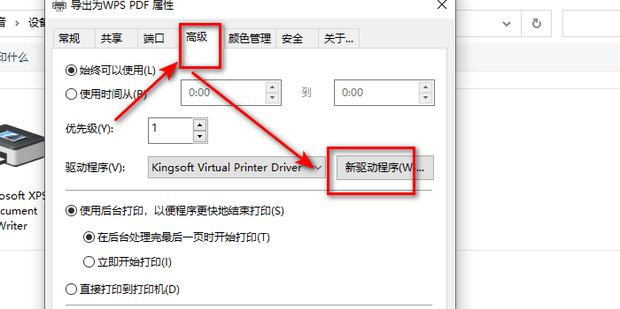
Win11系统打印机处于脱机状态怎么办?
Win11系统打印机处于脱机状态怎么办?一起来学习下具体的解决办法吧。
-
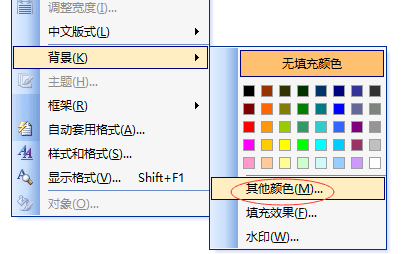
Word文档护眼模式怎么设置
方法1:打开word文档2003,点击上方的“格式”。方法2:点击“格式”下拉框中的“背景”。方法3:选择“背景”中的“其他颜色”。
-
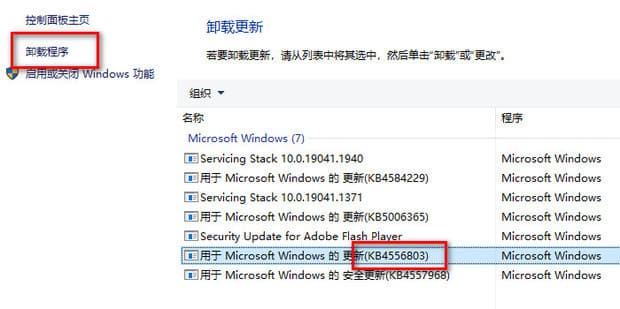
Win11共享打印机出现709错误该怎么处理
在Windows 11系统中,有时用户在尝试连接和使用共享打印机时,可能会遇到错误代码0x0000709的提示。这一错误通常意味着存在驱动程序或网络配置方面的问题,可能导致无法正常连接到共享打印机。本文将详细介绍如何解决Windows 11中共享打印机提示0x0000709的问题,通过一系列简单易行
-
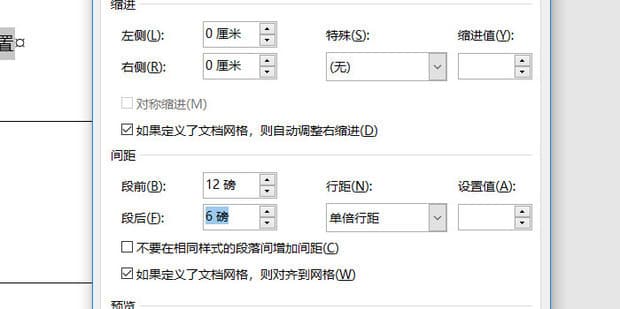
word表格段落间距怎么设置
在撰写报告、研究论文或任何需要展示数据的文档时,表格是不可或缺的工具。然而,一个美观、易于阅读的表格不仅仅取决于其设计,更在于文字的排版。段落间距的恰当设置能够使信息层次分明,便于读者快速捕捉重点。在Microsoft Word中,调整表格内的段落间距是一项基础技能,它涉及到行距的调整、段落间距的设
